変更・改訂履歴
-
改訂
動画、前の記事、次の記事への遷移タブを追加
本記事では、SPIRAL ver.1での「トランザクションDB」におけるアクションとトリガ/抽出ルールの活用方法について、実務を想定した事例を交えてご紹介します。
動画
トランザクションDBとは
SPIRAL ver.1では、通常DBに加えて「トランザクションDB」を用いることで、フォームからの登録・更新・削除といった動的データを記録・管理することができます。「アクション」と「トリガ / 抽出ルール」それぞれの機能と特性はこちら:
| 機能 | 特性 |
| アクション | トランザクション発生時に行う処理(DB更新や通知) |
| トリガ/抽出ルール | どのタイミングで、どんな条件で、どのデータを対象とするかの設定 |
トランザクションDBの全体像
トランザクションDBは、「トランザクションデータ」を使って「マスタデータ」に対し、複数のアクション(処理)を実行します。また、その履歴を保存することで処理の証跡を残し、マスタデータを削除してしまった際のデータ復元に使用することができます。
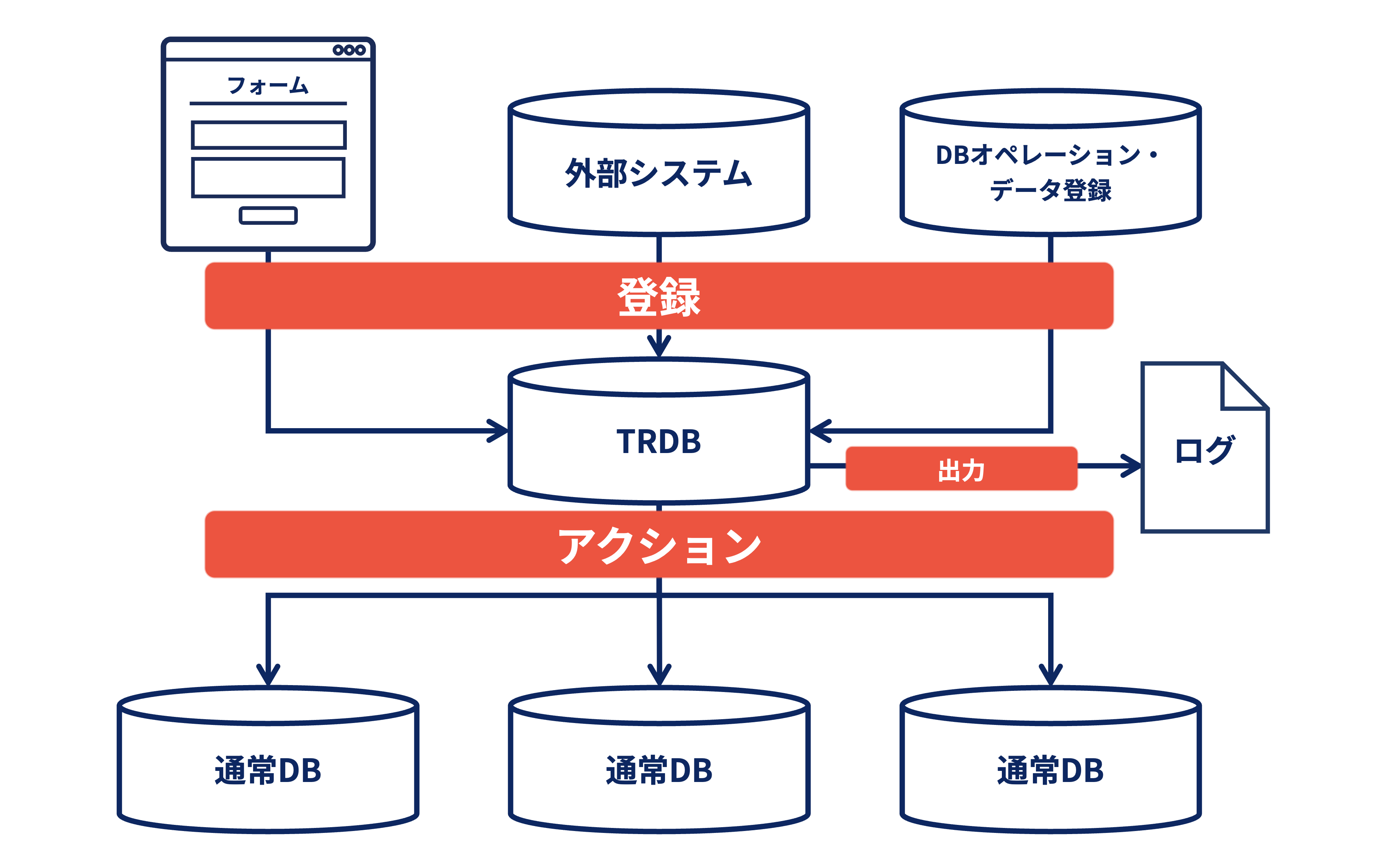
トランザクションDBの削除について
トランザクションDBは性質上、データを削除することはできませんが、個人情報をマスクすることが可能です。
トランザクションDBに登録された個人情報のマスク方法については、サポートサイトをご覧ください。
トランザクションDBに登録された個人情報をマスクしたい
トランザクションDBは性質上、データを削除することはできませんが、個人情報をマスクすることが可能です。
トランザクションDBに登録された個人情報のマスク方法については、サポートサイトをご覧ください。
トランザクションDBに登録された個人情報をマスクしたい
活用方法:セミナー申込データのマスタ反映
セミナー申込データのマスタDBへの反映
セミナーを管理するマスタDBと、ユーザーが申込フォームからセミナーに申し込むトランザクションDBを用意します。このような条件で、データを処理します。
| 処理 |
| ユーザーが申込フォームからセミナーに申し込んだら、マスタDBの空席数を減らしたい。 |
| 空席数が0のときはエラー終了したい |
事前準備
セミナーマスタDB(通常DB)
通常DBを発行し、このように設定します。
| フィールド名 | フィールドタイプ差し替えキーワード | 差し替えキーワード |
| セミナーID | 数字・記号・アルファベット(32bytes) | seminarID |
| セミナー名 | セレクト | seminarName |
| 残席数 | 整数 | seatsLeft |

「セミナー名」の設定
「セミナー名」フィールドをセレクトにし、トランザクションDBとの「共有フィールド」として作成します。セミナー名をラベル設定で追加できます。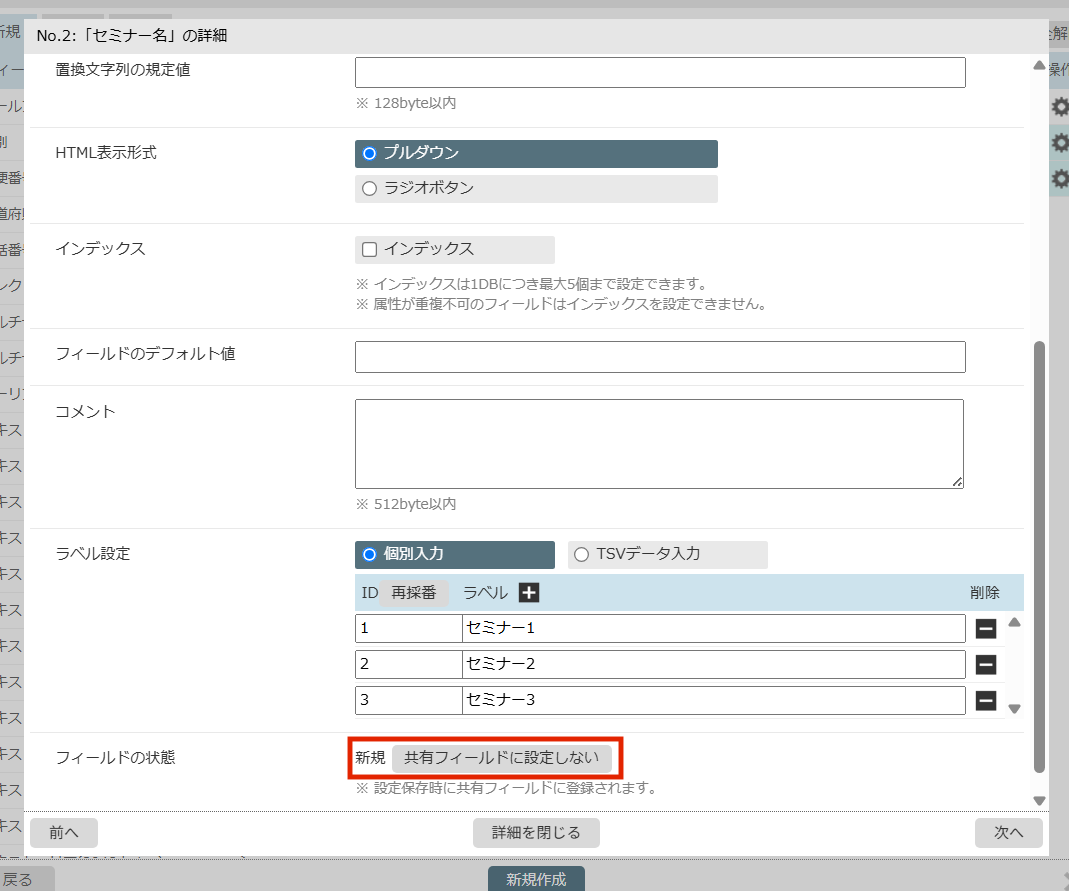
申込データを受けるトランザクションDBを作成します。
| フィールド名 | フィールドタイプ差し替えキーワード | 差し替えキーワード |
| TRDB_登録日時 | 登録日時 | registedDate |
| セミナー名 | セレクト(共有) | seminarName |
| 申込数 | 整数 | appliedAmount |
| 登録メールアドレス | メールアドレス(大・小文字無視) |
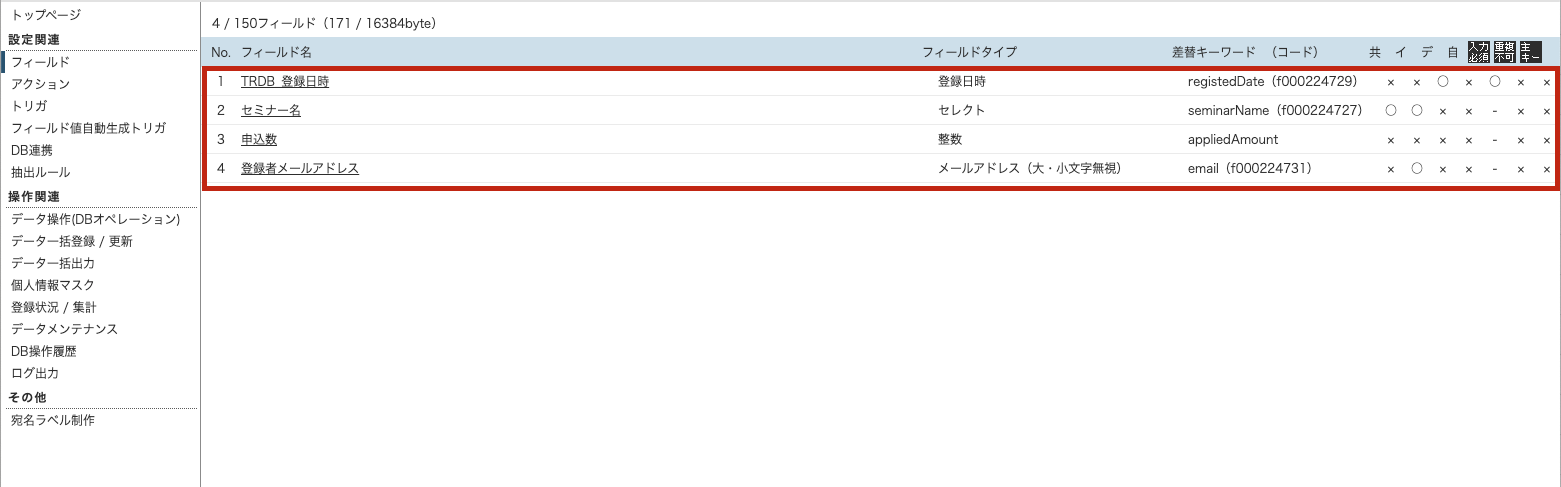
セミナー申し込みフォームをトランザクションDB側に設置し、以下の項目を設定します。
1. 「使用フィールド」の「申込数」には、特殊入力として「固定値」を設定します。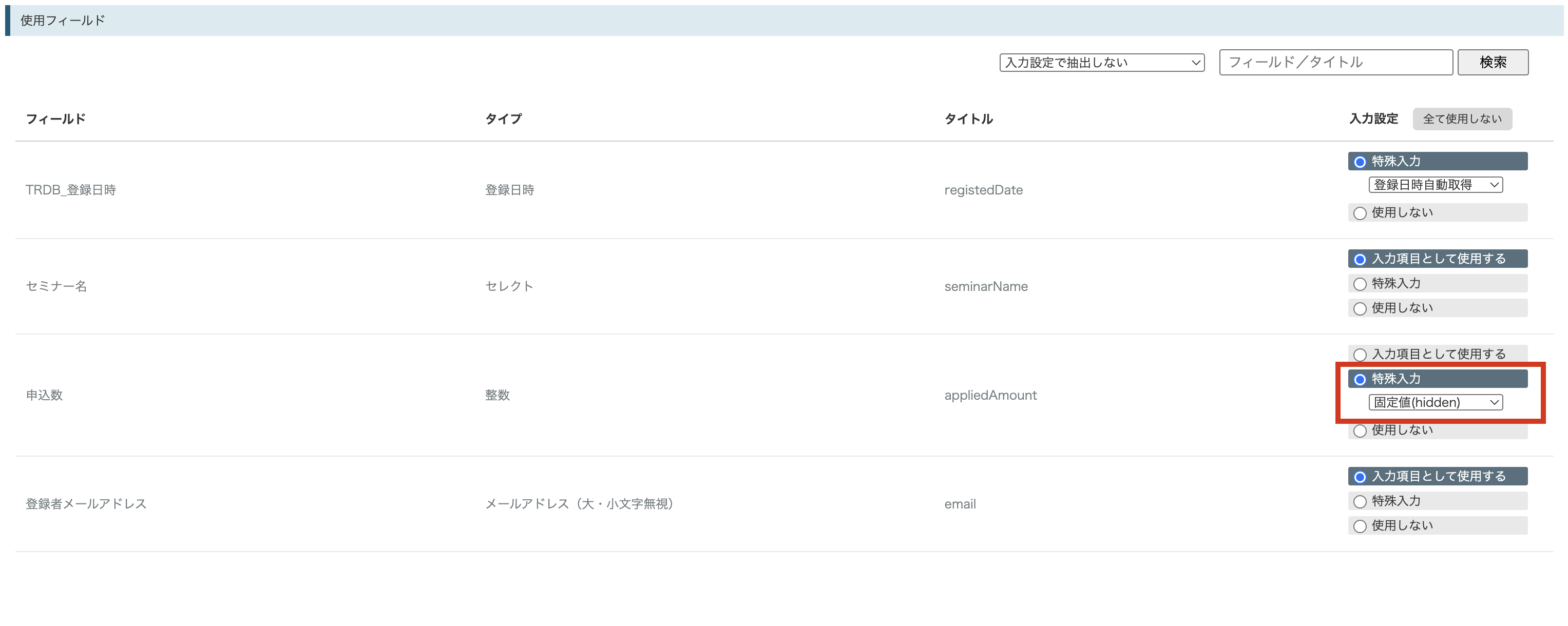
2. 「フィールド別チェック」を設定し、「申込数」に登録時の固定値「1」が自動的に入力されるようにします。
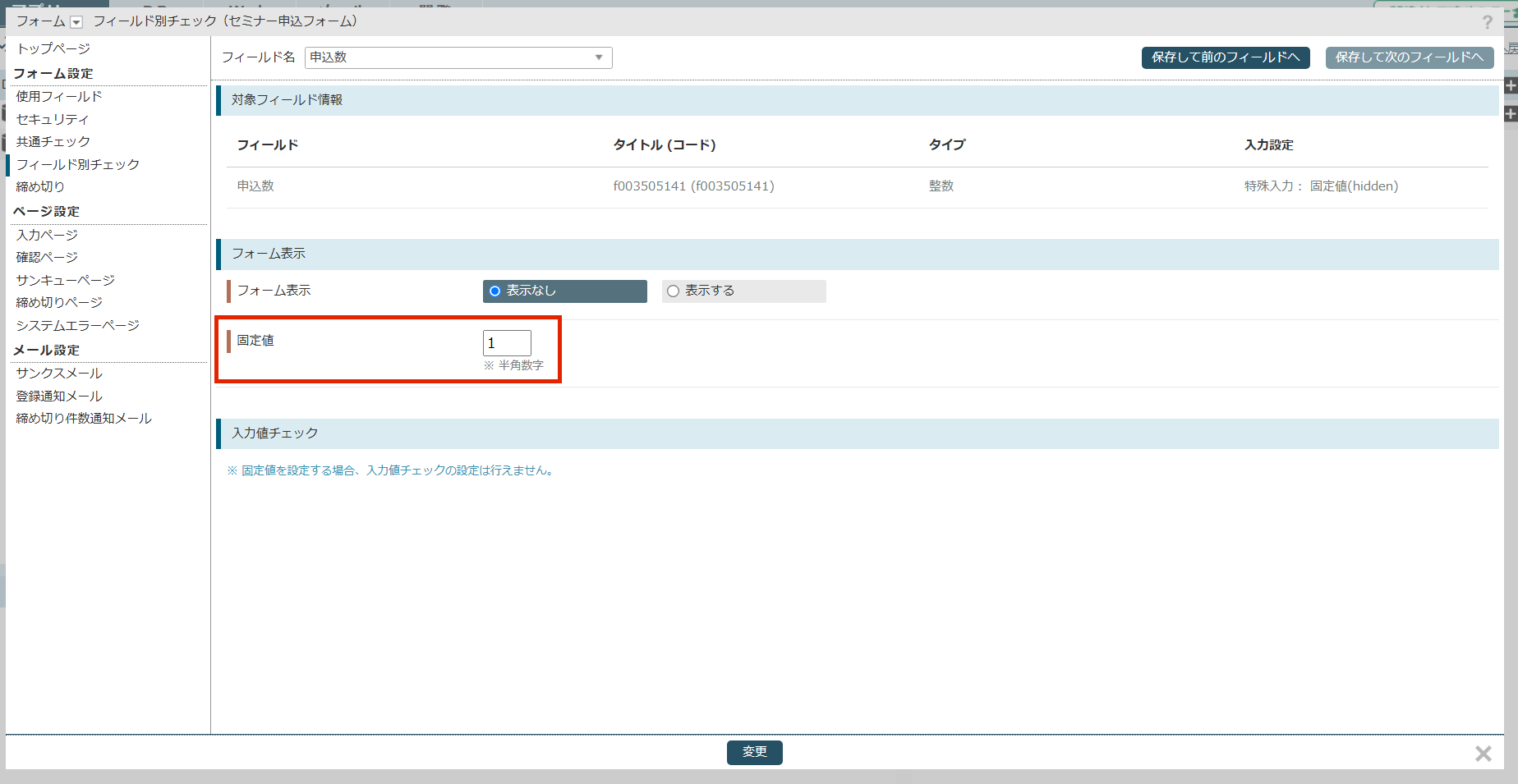
トランザクションDBの設定手順
アクション作成
処理内容:セミナーマスタDBの空席数を1件減らす・トランザクションDBの「アクション」からアクションを作成します。
トランザクションDBの設定関連から、「アクション」を選び、アクション一覧から、「+」ボタンをクリックします。
ここでは、トランザクションDBの「アクション」からアクションを作成します。
「アクション情報」に 「アクション名」と「発動条件」、「アクション対象DB」、「アクション」を入力します。
今回のアクションは、既存のセミナー情報に対して申込みを行い、その結果として残席数が変更されるため、アクションとしては「更新(UPDATE)」を選択します。
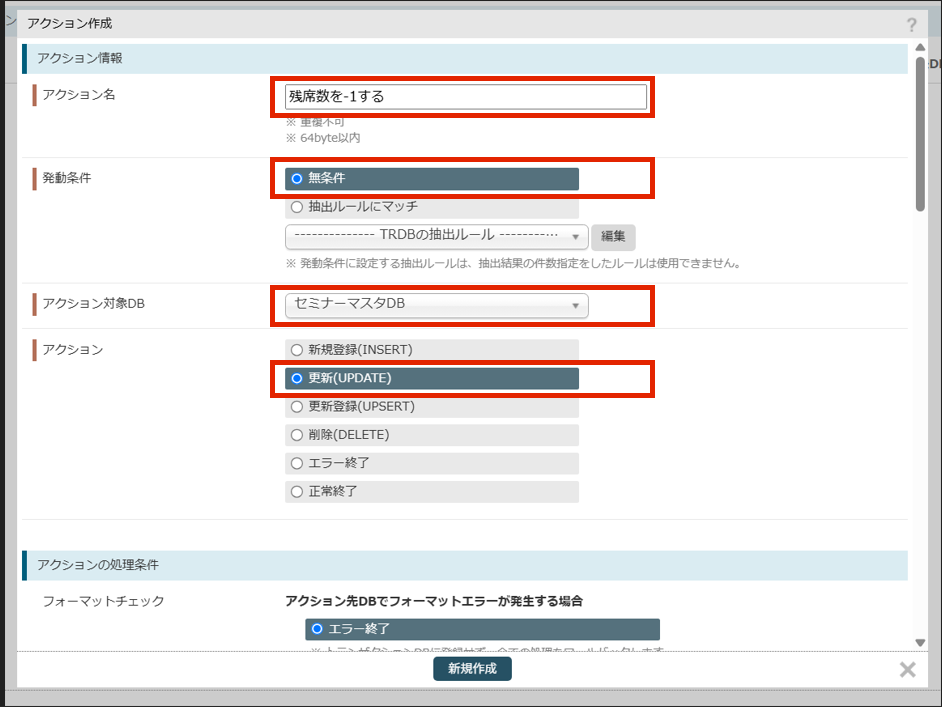
そして、「アクションの処理条件」を選択します。
アクションの処理条件は、フォーマット、識別キー、認証キーなどのチェックを行ってからの処理を行うかどうかを設定します。
様々なシチュエーションを想定し、設定することができます。
様々なシチュエーションを想定し、設定することができます。
ここでは、様々な状況におけるアクションの「エラー終了」などの設定を行うことができます。
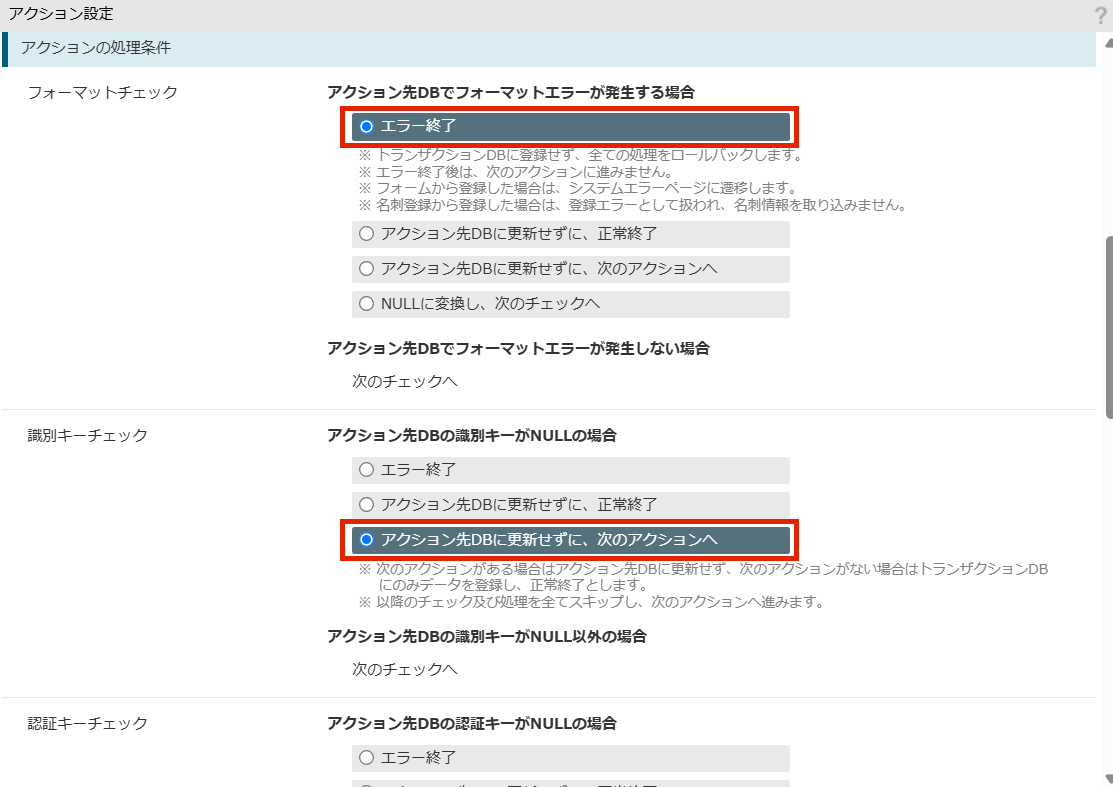
アクションの作成が完了すると、
設定後、アクション一覧画面では「設定未完了」と表示されます。
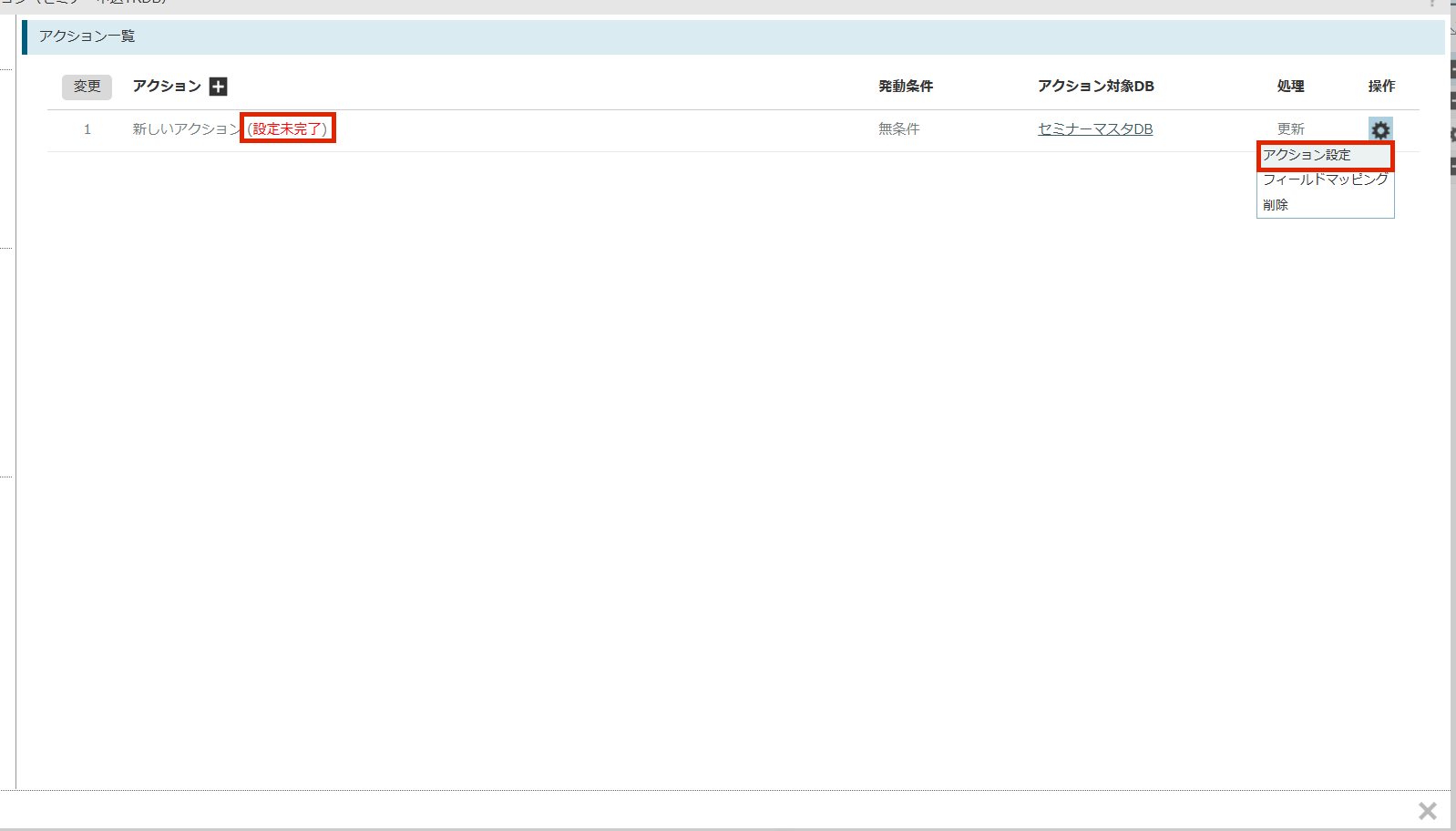
ここで、操作の下にある歯車をクリックし、「アクション設定」を開きます。
「検索キーフィールド」の設定が可能になっているので、フィールドを選択します。
※「検索キーフィールド」とは、更新対象レコードを特定するためのキー項目です。
IDやユニークな名称を使用し、対象DB側にも同じフィールドが必要です。
なお、「検索キーフィールド」に指定するためには該当フィールドに対してインデックスを設定する必要があります。
今回は「識別キー」のみ設定し、「セミナー名」を指定します。
IDやユニークな名称を使用し、対象DB側にも同じフィールドが必要です。
なお、「検索キーフィールド」に指定するためには該当フィールドに対してインデックスを設定する必要があります。
今回は「識別キー」のみ設定し、「セミナー名」を指定します。
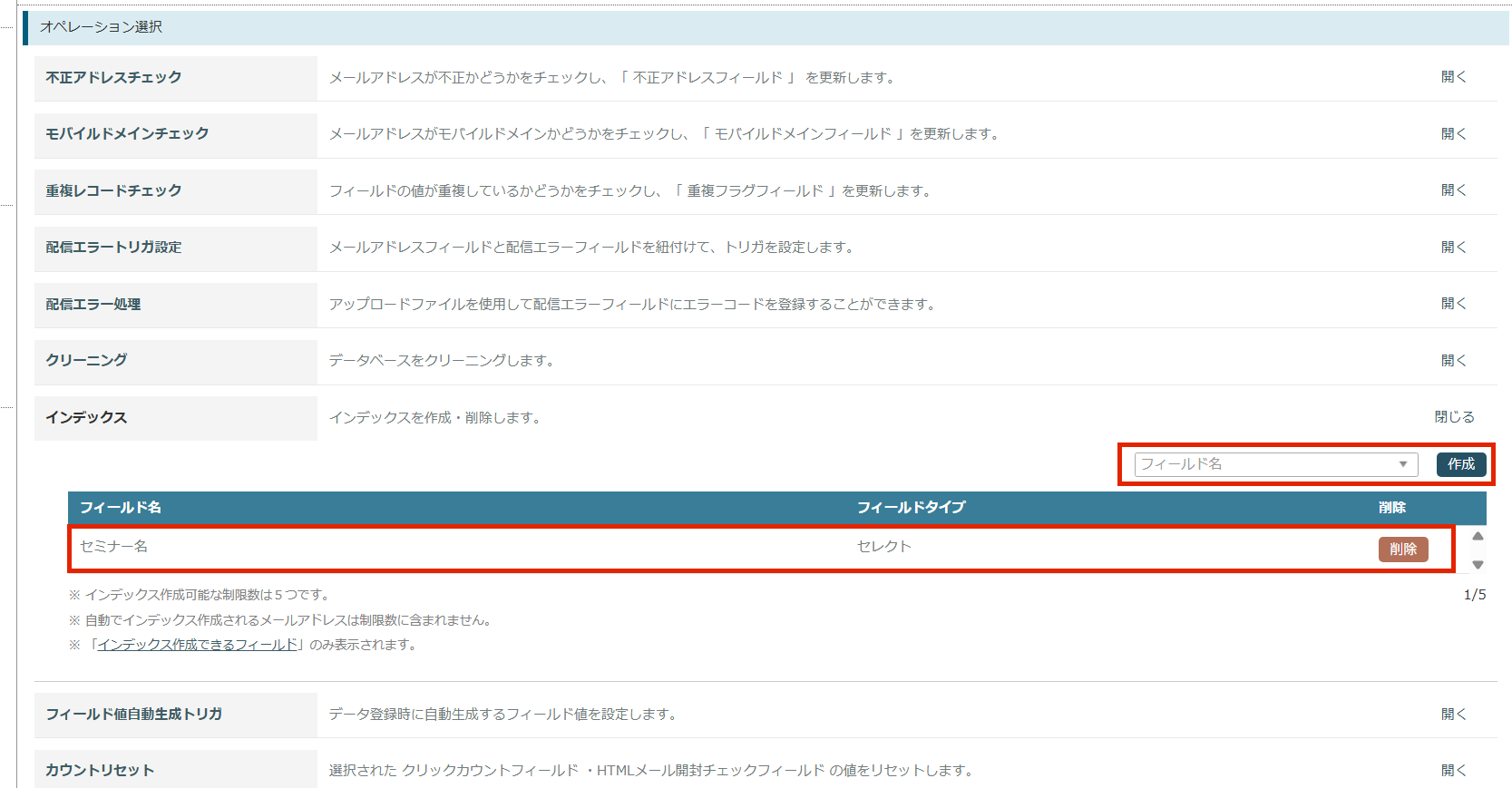
アクションを行うトランザクションDBと更新されるDBの2つでインデックス設定を行います。
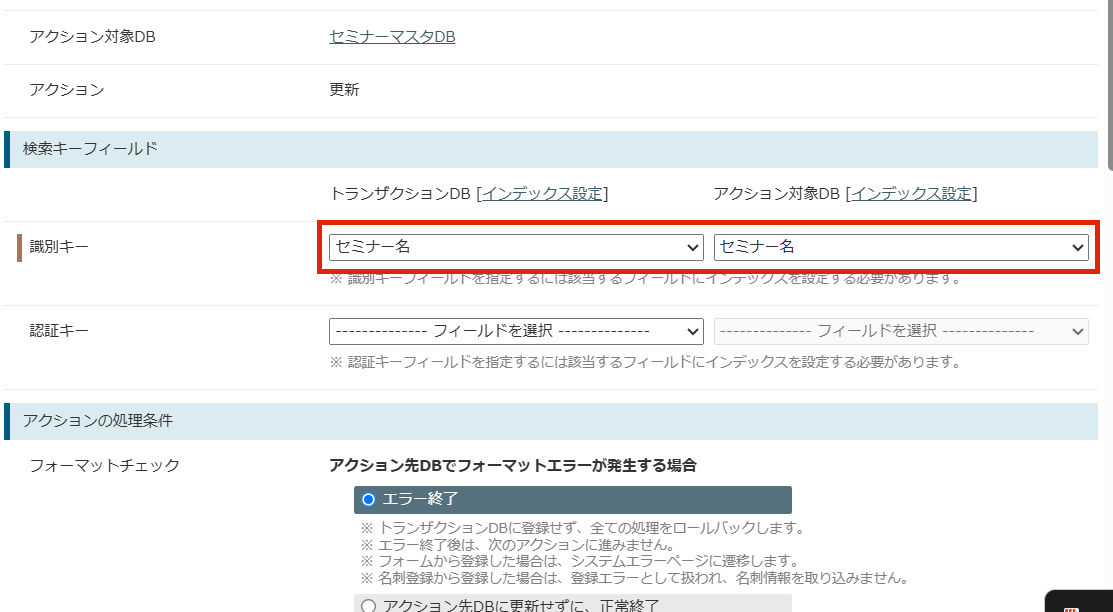
次に、アクションの中身を設定します。

アクション設定の「フィールドマッピング」を開きます。
このようにマスタDBの「残席数」がアクションDBの「申込数」によって減少する設定を行います。「演算子」は「なし」、「+=」、「-=」、「×=」から選択できます。
これでアクションの設定は完了です。
今回は「-=」を選択し、「保存」ボタンをクリックします。
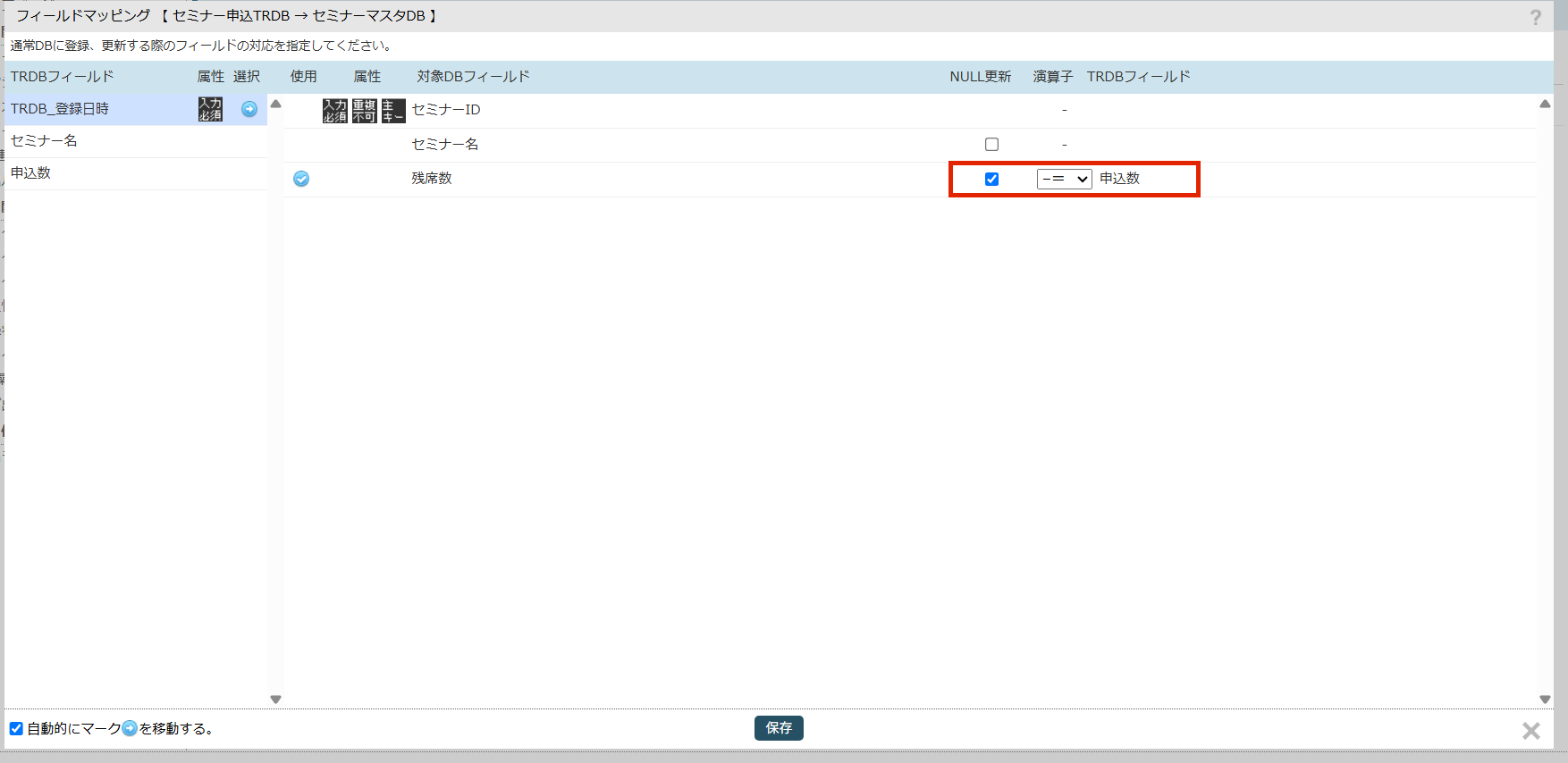
動作確認
マスタDBの「データ操作」より各セミナーに「残席数」の設定を行います。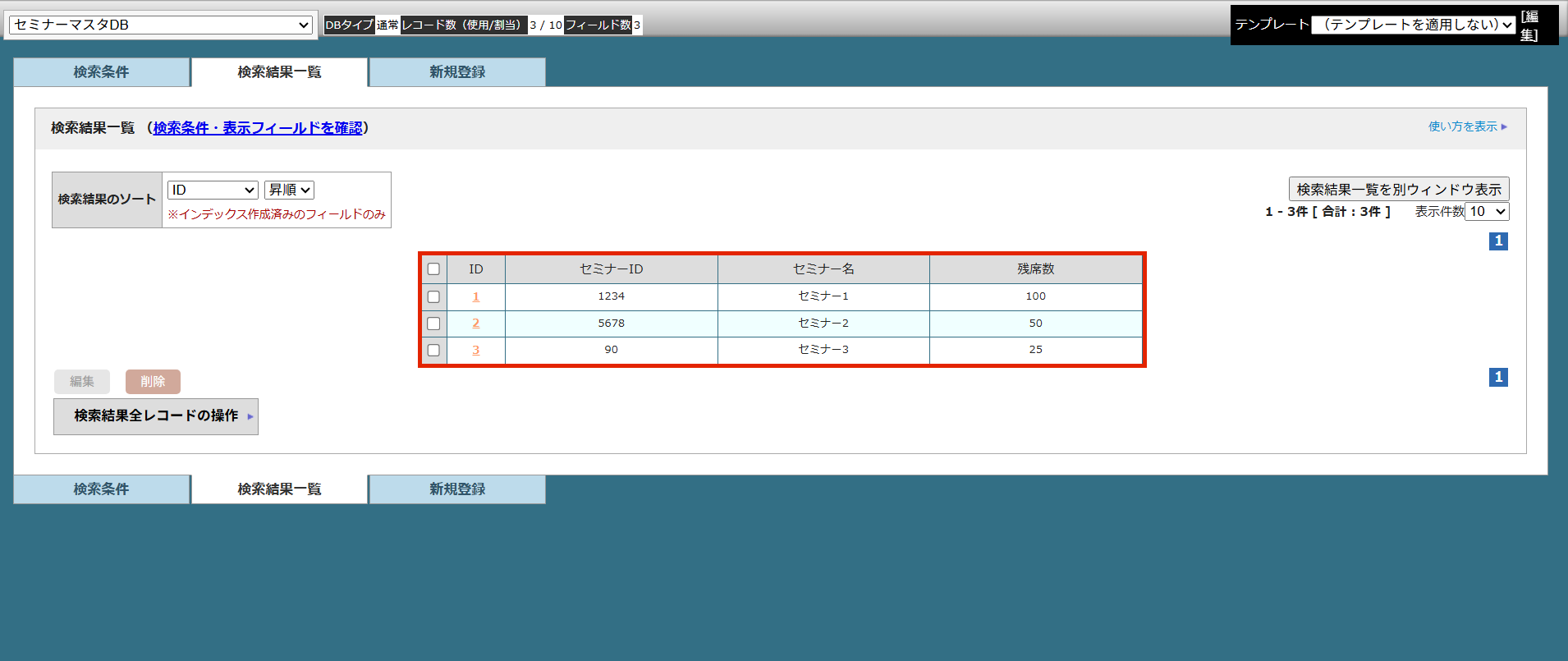
フォームからセミナーを申し込みます。
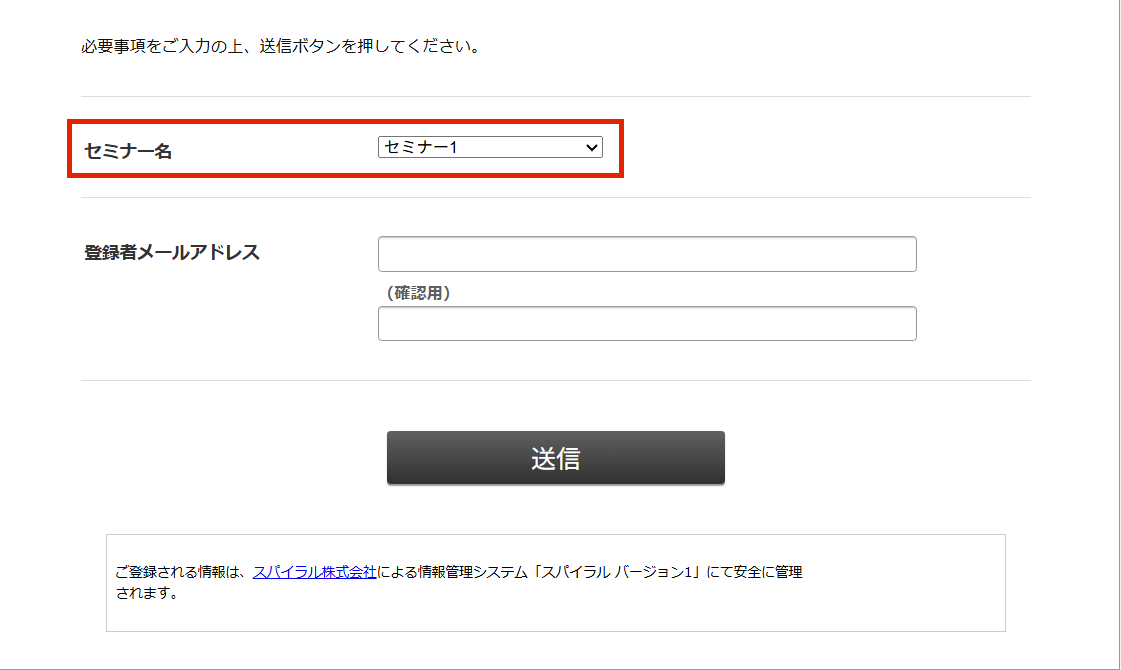
もう一度マスタDBで「データ操作」を開くと、
セミナーAの残席数が1件減っていることが確認できます。
セミナーAの残席数が1件減っていることが確認できます。
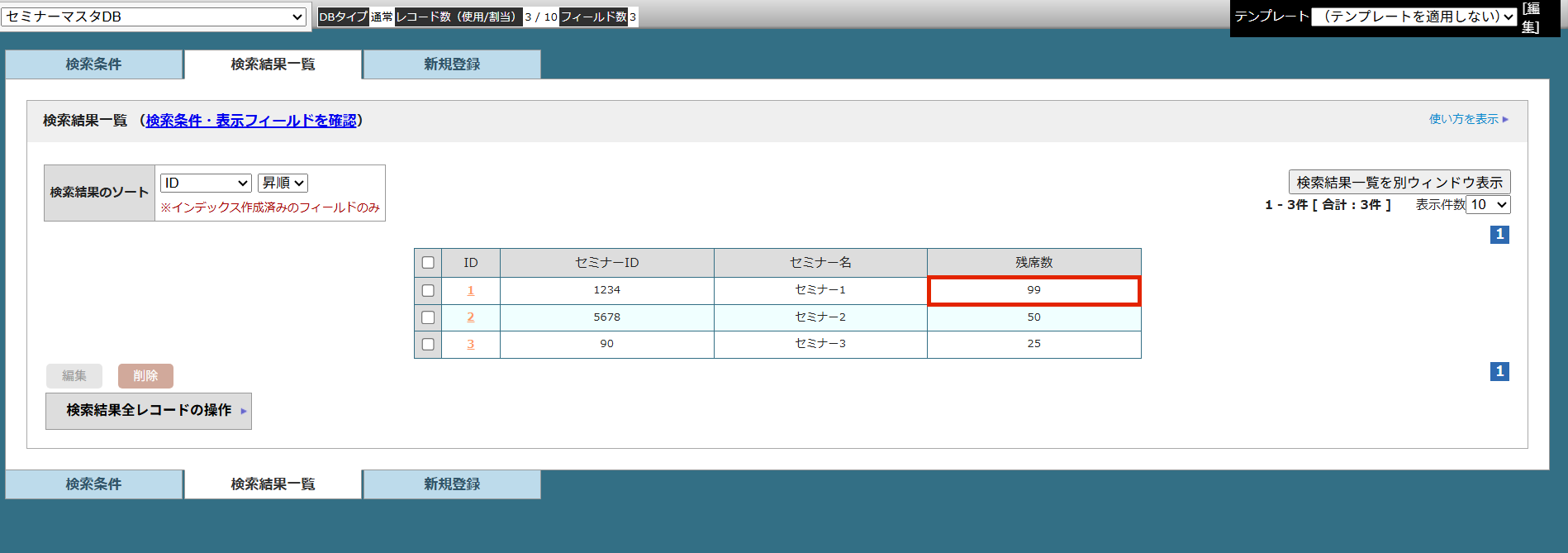
アクションのみを設定している場合、残席数が0でもセミナーに申し込みができてしまい、
画像のように残席数がマイナスになってしまいます。
これを防ぐのが、「トリガ」設定です。
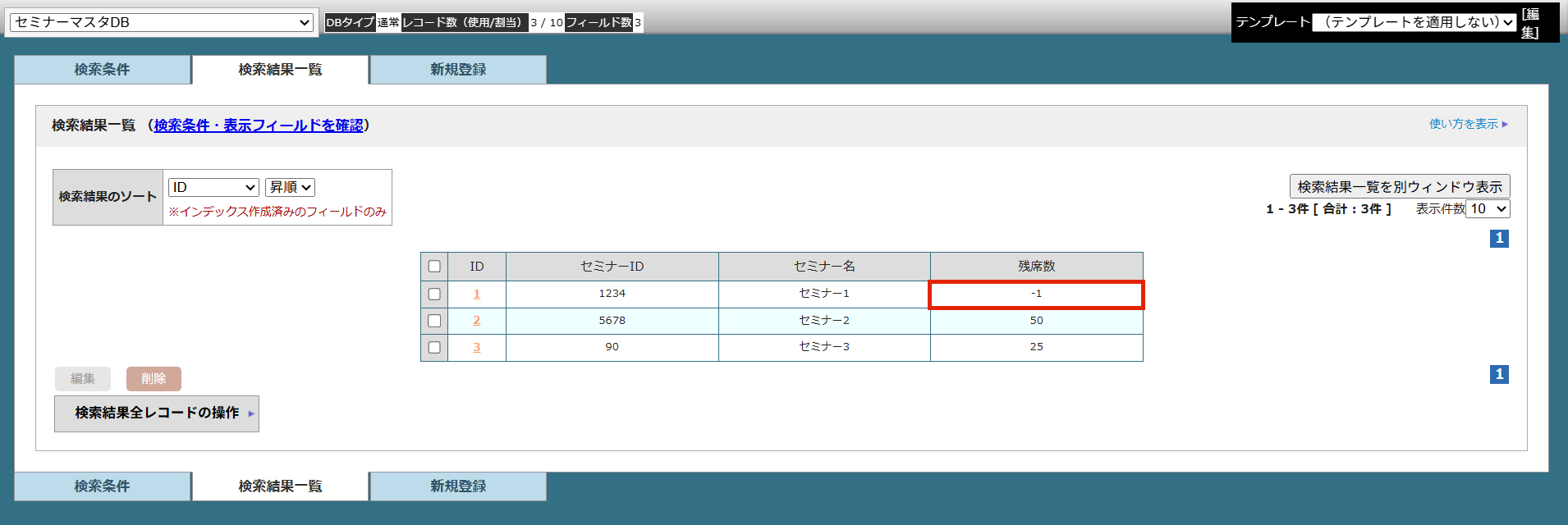
トリガ作成
なぜトリガは必要なのか?
トリガを設定することによって、残席数が0未満になった場合に、エラー終了するように設定します。
これにより、残席数が0のセミナーには申し込めなくなり、満席後の誤申込みを防止できます。
トリガは、DBの登録や更新などのイベントに対して、
特定の条件を満たした場合に自動的に処理を実行する仕組みです。
これにより、リアルタイムでのデータ整合性を保つことができます。
トリガを設定することによって、残席数が0未満になった場合に、エラー終了するように設定します。
これにより、残席数が0のセミナーには申し込めなくなり、満席後の誤申込みを防止できます。
トリガは、DBの登録や更新などのイベントに対して、
特定の条件を満たした場合に自動的に処理を実行する仕組みです。
これにより、リアルタイムでのデータ整合性を保つことができます。
まず、マスタDBの「トリガ」から「更新」のトリガを新規作成します。
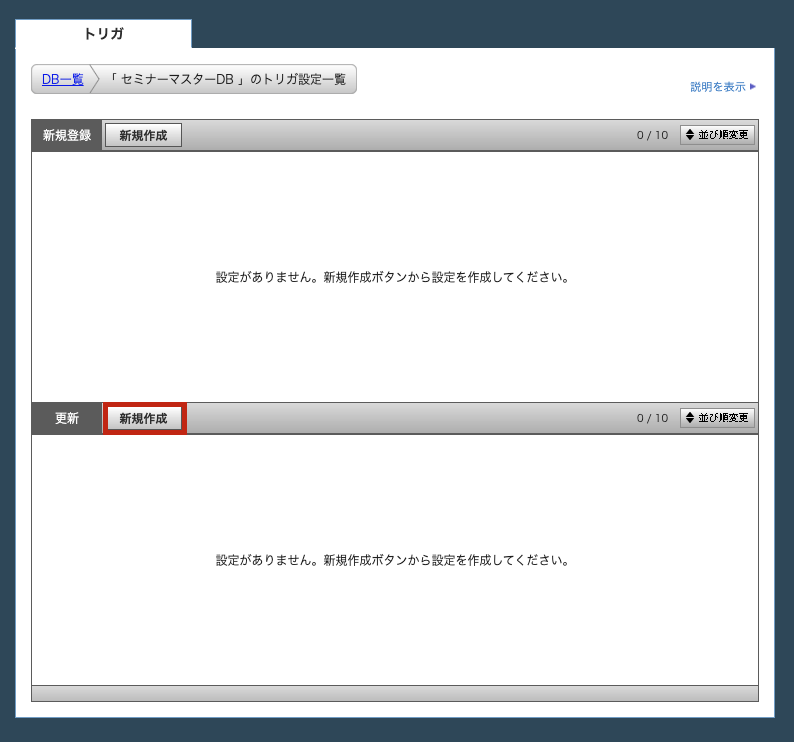
次に、トリガの種類では「演算トリガ」を選びます。
作成方法は「新規作成」を選んで、『作成』ボタンを押してください。
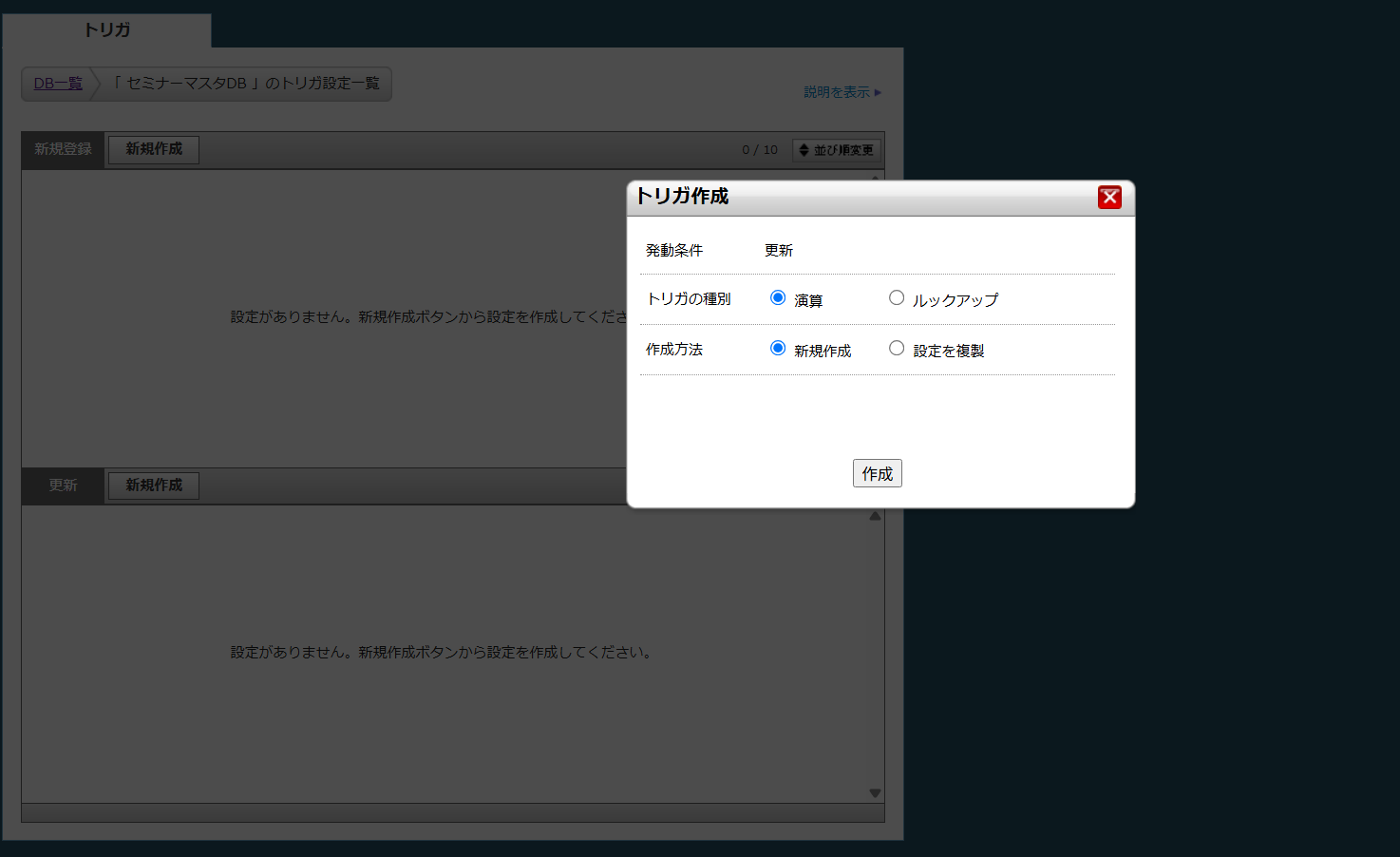
次に、基本設定で「トリガ名」を入力し、「保存してフィールド設定へ」をクリックします。
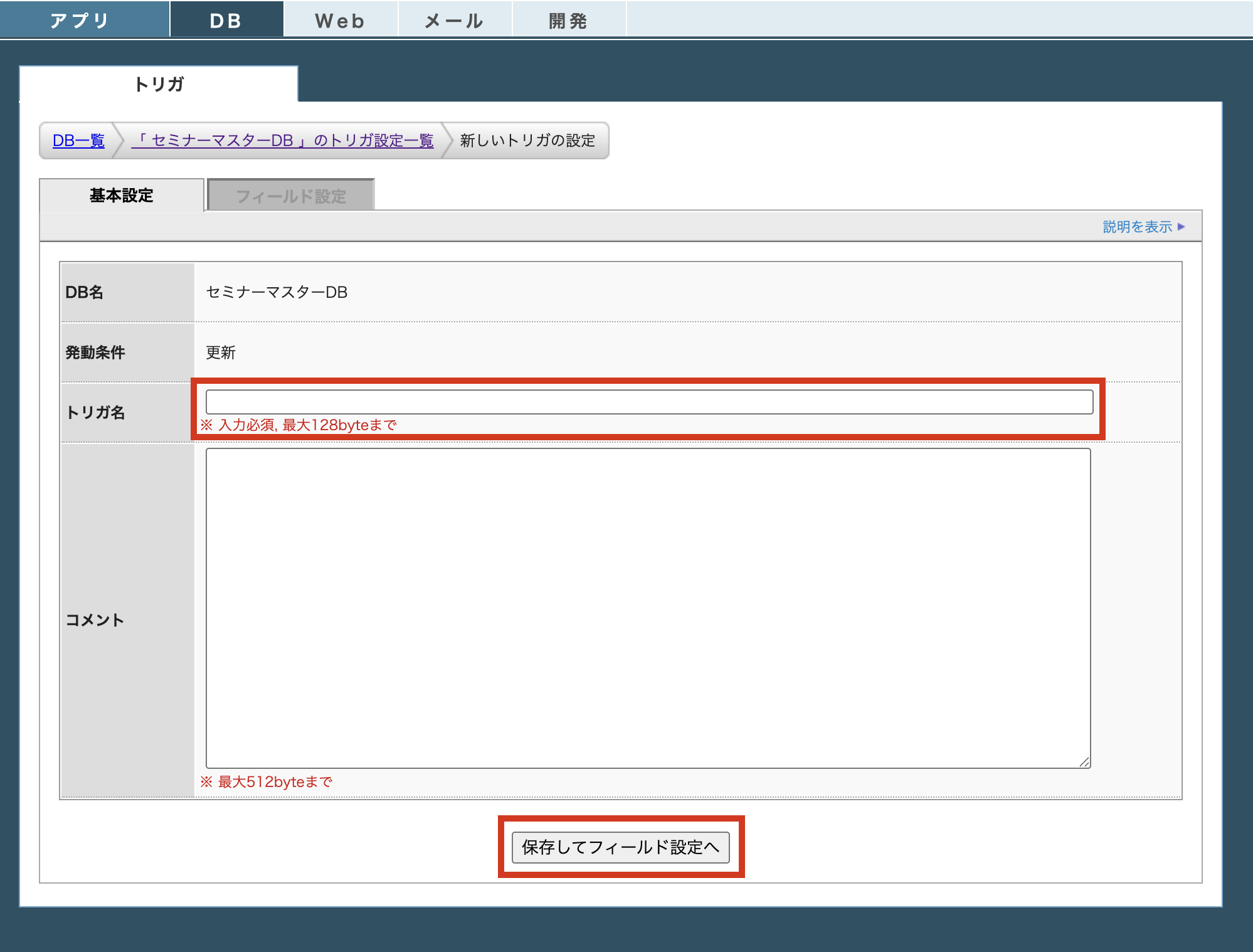
作成が完了したら演算式を入力します。
演算結果格納フィールドでは「エラー終了」を選択し、追加をクリックします。
次に、IF文でフィールドとして「残席数」を選び、値が0未満となる条件式を入力します。
今回は「残席数」が0未満のときエラー終了するようにします。
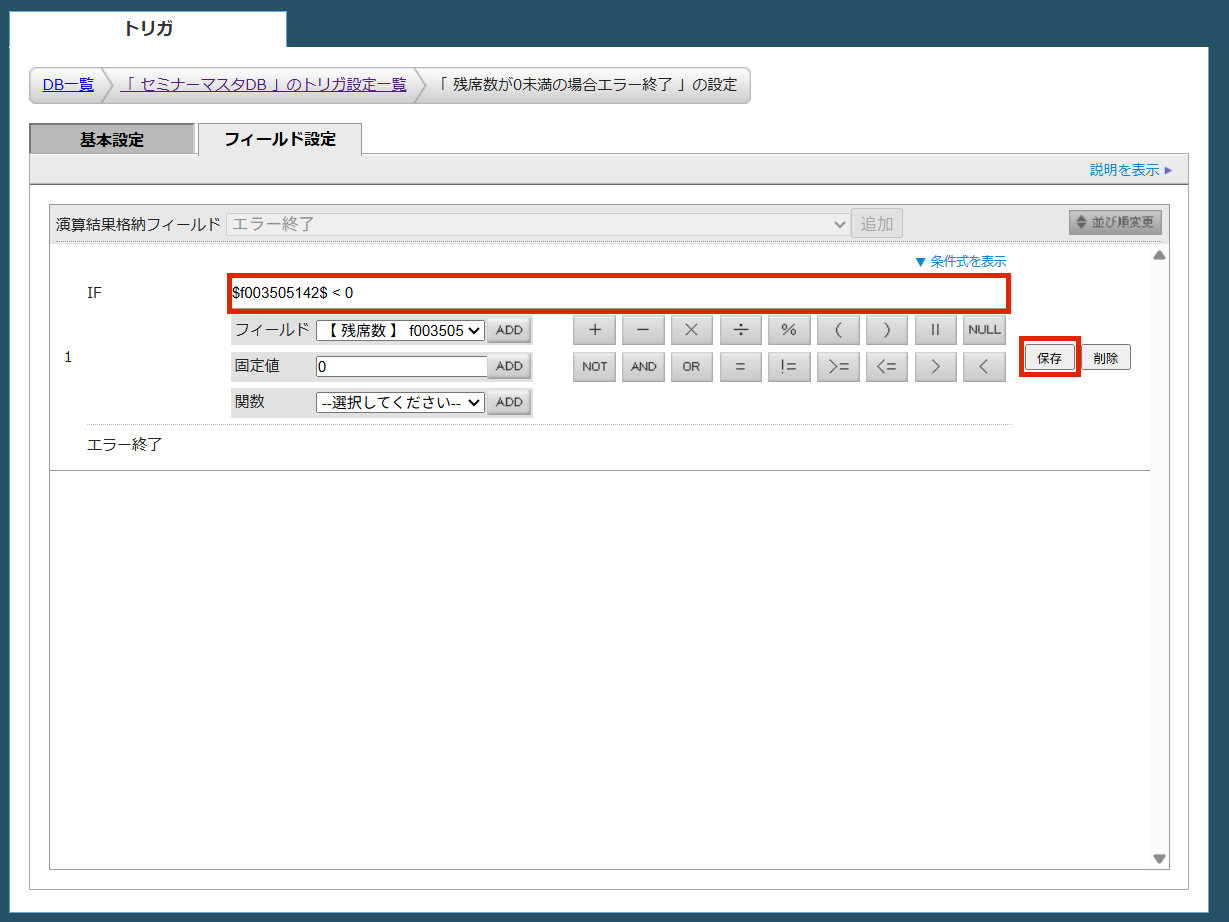
この設定が完了した状態で「残席数」を0にしてもう一度フォームから申込登録します。
今度は登録完了時に代わりにエラー画面が開きました。
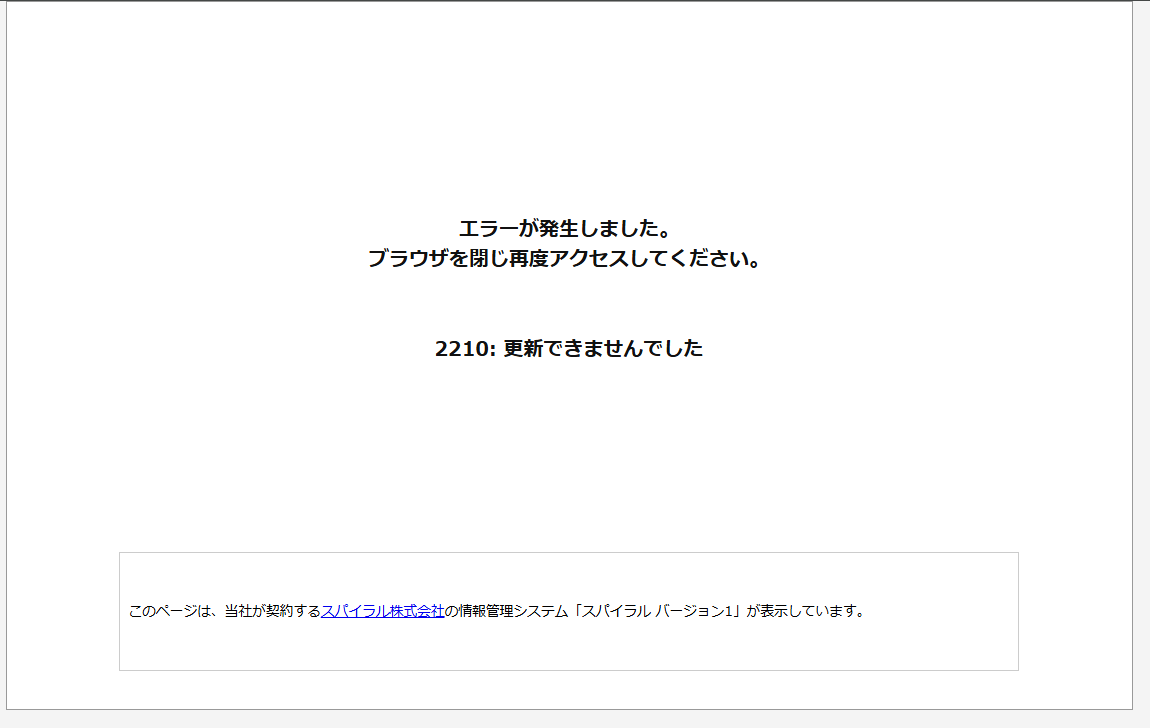
これで「残席数」が0のセミナーには申し込めない設定を行うことができました。
演算トリガについての詳しい説明はサポートサイトをご覧ください。
演算トリガ
抽出ルール作成
最後に、「抽出ルール」を使った応用設定として、特定ドメイン宛てにのみメールを送信する方法をご紹介します。例えば、@spiral.co.jpのメールアドレスで登録された場合にのみ、サンクスメールを送信したい場合は以下のように設定します。
セミナーTRDBのトップ画面から、「抽出ルール」を開き、「新規作成」をクリックします。
「フィールド毎の抽出設定」から以下のような設定を行います。「フィールド名」から「登録者メールアドレス」を選択し、「追加」ボタンをクリックします。
下に表示された抽出ルールから「編集」をクリックすると、「フィールドの抽出ルール 新規作成」ポップアップが表示されます。
名前を入力し、抽出条件から「ドメイン」を選択します。
ドメイン名を設定します。
※選択したフィールドのタイプによって抽出条件は異なります。
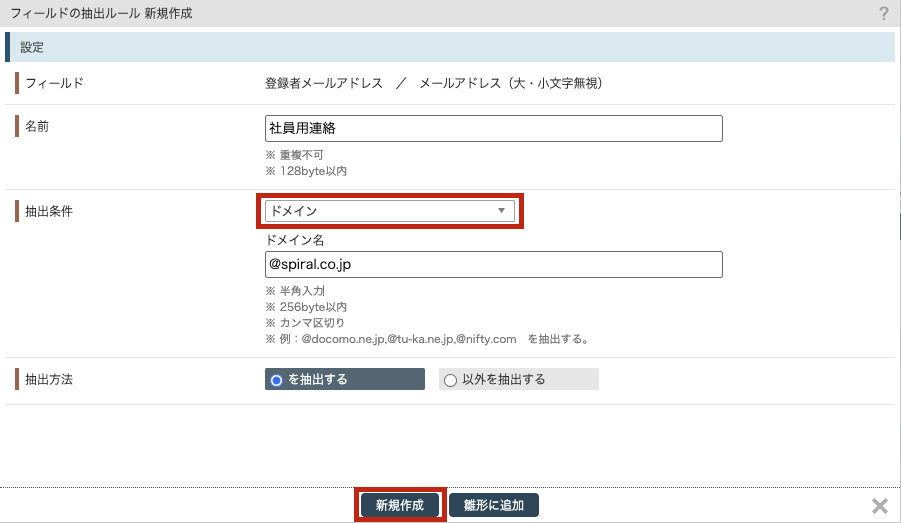
設定できたら、「新規作成」をクリックします。
申込フォームのサンクスメール設定でリストを作成します。
画面上部の「メール」タブから「リスト作成」をクリックし、先ほど設定したトランザクションと抽出ルールを選択します。次に、リスト名、受取人メールアドレスフィールド、ドメイン抽出を入力し、「新規作成」をクリックすれば設定完了です。
このリストを使用することにより、「@spiral.co.jp」のドメインで登録した人にのみメールが送られるよう設定することができました。
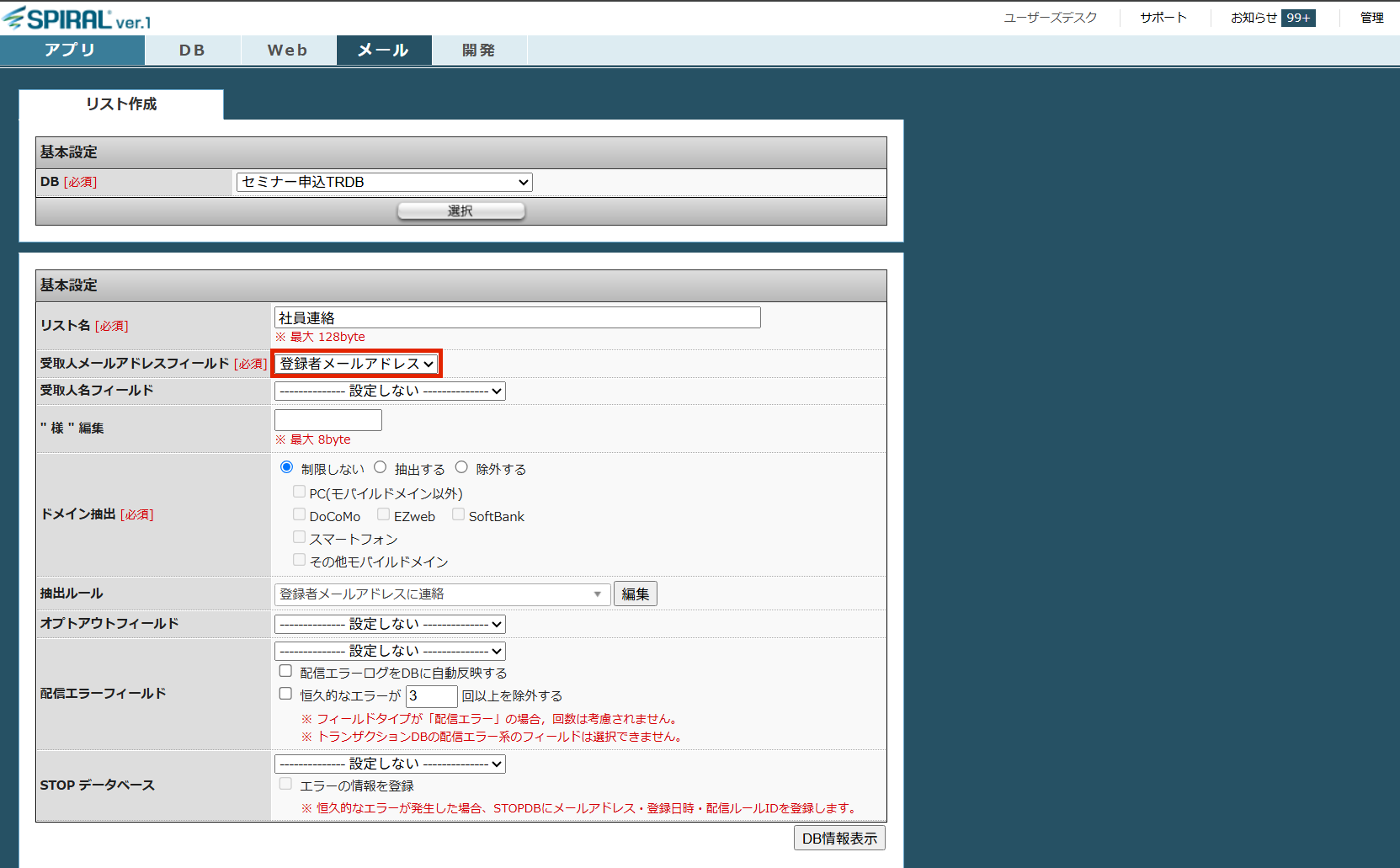
抽出ルールについての詳しい説明はサポートサイトをご覧ください。
抽出ルール
まとめ
SPIRAL
ver.1におけるトランザクションDBのアクション機能を活用すれば、ユーザーの動きに合わせたリアルタイム処理が可能になります。
業務効率化や顧客対応の高速化に大きく貢献しますので、ぜひ積極的に活用してみてください。
※詳細な操作画面やステップは、サポートサイトをご参照ください。
トランザクションDB
業務効率化や顧客対応の高速化に大きく貢献しますので、ぜひ積極的に活用してみてください。
※詳細な操作画面やステップは、サポートサイトをご参照ください。
トランザクションDB







